- 软件大小:2.3MB
- 软件语言:简体中文
- 软件类型:国产软件
- 软件类别:文件管理
- 更新时间:2019-01-07
- 软件授权:免费版
- 官方网站://www.9553.com
- 运行环境:XP/Win7/Win8/Win10
- 标签:文件搜索软件 搜索软件
Everything v1.4.1.1022 简体中文单文件版
1.65MB/简体中文/7.5
Everything v1.4.1.1022 简体中文绿色免安装版
1.65MB/简体中文/5
FileDataSearch(文件搜索工具) v1.0.0.1免费版
24.7KB/简体中文/7.5
MSTech Search in Contents(文件搜索工具) v1.1免费版
41.8MB/简体中文/7.5
7.24MB/简体中文/7.5
Everything是一款功能非常强大的文件搜索软件,当你电脑上存储了非常多的内容时,就可以使用这款软件进行快速的搜索,查找出你想要的内容。它拥有HTTP 和 FTP 文件共享功能等特色功能。功能众多,非常的实用!!

每个人的电脑都保存着大量的软件、MP3、照片、游戏、文档、电子书等文件。如果没有很好的使用习惯和管理方法,时间一长东西就容易乱起来了,可能你将需要花大半天的时间才找到一个文档,急用时可谓相当尴尬呢。然而,Windows自带的搜索功能实在是太慢了,我们需要更快的工具来提高工作效率!
Everthing 正是当之无愧的最强文件搜索神器!!它可以在闪电般的瞬间从海量的硬盘中找到你需要的文件!速度快到绝对让你难以置信!首次接触到 Everything 可真让我惊讶和兴奋了许久!!而且它还是一款完全免费的软件,界面简洁高效,体积很小巧,但功能却非常丰富!Everything 文件搜索工具最大的优点是近乎变态的速度。其速度不是快,是快到离谱;用户不是满意,而是震惊。你甚至会愤怒,它凭什么这么快?!
文件列表功能 - 不接线的情况下查找移动硬盘/U盘上的文件:
在最近的版本中,Everything 增加了一个名为 “文件列表” 的新功能,你可以将一些完整的文件路径保存成一个文件列表供搜索之用。譬如你可以将U盘、移动硬盘连接上之后,将其内的所有文件保存成一个“文件列表”文件 (.efu格式),然后在 Everything 的设置->索引->文件列表里面添加这个文件列表让Everything加载它。这样操作之后,即便平时没有连接该移动硬盘,一样可以搜索到它里面的文件!
Everything 强大的搜索功能(支持正则表达式):
你只要在 Everything 的搜索框中输入你想要找的文件名,你会发现在你输入的短短的瞬间,你还没来得及按回车键,搜索结果已经呈现在你的面前了!!Everything 完美支持中文搜索,对于技术比较牛皮的人,还可以使用强悍的正则表达式来搜索特定的文件呢。具体的教程,可以看官方网站的 Everything如何使用正则表达式 FAQ部分。
HTTP 和 FTP 文件共享功能:
还记得 HTTP File Server 和 Star FTP Server 吗?他们能方便地把你的机器架设成HTTP / FTP服务器以方便共享文件给别人。然而,我们的 Everything 也内置了HTTP、ETP/FTP服务器的功能,你可以将你的硬盘变成一个网站或FTP,方便别人下载你的文件!而且,HTTP的分享同样拥有一个方便强大的搜索功能呢!使用时只要点击菜单“工具”-“HTTP服务器”或“ETP/FTP服务器”后,就可以启动服务了。HTTP的服务,在浏览器访问 http://本机ip:端口号 即可进行访问。FTP的服务则需要FTP客户端来访问了。你还可以在“工具”-“选项”-“HTTP”或“FTP”中设置端口号和访问密码等。反正有了Everything,你就可以在局域网内随心所欲地分享文件了!当然,如果你的机器有外网的IP(如电信的ADSL),还能让Internet上的任何人访问你硬盘里的文件呢!不得不说,这是一个非常非常棒的应用!

1、在搜索框输入文字,它就会只显示过滤后的文件和目录。
2、everything搜索只基于文件和文件夹的名称,所以它创建数据库很快。
3、一个刚安装完的Windows XP SP2系统(约20,000份文件),需要一秒钟。
4、索引一百万份文件则需要一分钟。
Everything 是至今为止 X-Force 所使用过速度最快的文件搜索工具。与它相似的有异次元曾经介绍过一款很老的软件AVAFind,也非常的优秀,遗憾的是它在2003年就停止了开发,并且AVAFind是一款收费软件。和AVAFind一样,Everything 也是基于文件名索引的文件搜索引擎,Everything 不需一分钟便完成了我的整个3TB硬盘的索引,而AVAFind则需要好十几分钟呢;相比Google桌面搜索、百度硬盘搜索或是Windows自身的搜索,这个速度简直是超越它们几十年的技术啊,哈哈~不过呢,由于Everything只是基于文件名的搜索,并不能搜索文件的内容,所以,对于经常要搜索文件内容的朋友可能就不太合适了。(全文搜索工具可以试试 DocFetcher)
相比其他的搜索工具,Everything 无论是体积、索引数据库的大小、还是内存占用都是暂时我所见到最强的!Everything的体积才5百多K,我硬盘上有2TB的数据,索引数据库仅有3.16MB,而内存占用仅为9M~12M左右,可以说是完胜其他的搜索工具了!再加上其完全免费的特性,你没理由拒绝它长驻你的硬盘了吧? PS:如今已经有好几款类似 Everything 的软件出现,如 Wise JetSearch、国产的光速搜索等,大家可以参考对比一下。

我们来尝试搜索对象,比如在搜索栏中输入【攻略】,几乎在输入的同时,电脑中的搜索结果就会同时出现在搜索列表中;再次输入【古剑奇谭】,搜索结果也在一秒内出现。
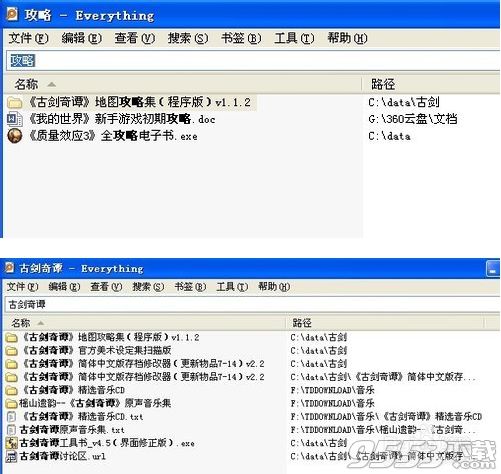
来测试更复杂的搜索,比如搜索后缀为mkv的文件,大约5秒钟内,会出现硬盘中所有该后缀的文件列表,如果使用资源管理器的默认搜索,这样的全盘搜索估计会在1分钟左右,所以使用这个工具是可以节约大量的搜索时间。

下面来把该搜索工具集成到资源管理器中,在点击【Everything】的【工具】-【选项】。
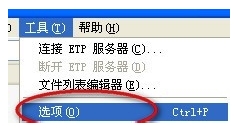
在【选项】界面中,勾选【集成到资源管理器右键菜单】。
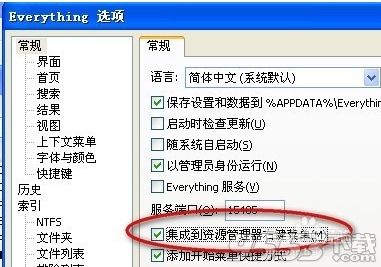
再次打开我的电脑,在任何一个文件夹或者本地磁盘上点右键,在右键菜单中都会出现【搜索Everything】的选项,我们在C盘上右键打开【搜索Everything】。

直接进入【Everything】的搜索工具,在搜索栏中会出现默认的“C:”的筛选词,在后面输入要搜索的关键词,比如【游戏】,很快就会出现搜索结果了。

Everything 是什么?
Everything 是一个运行于 Windows 系统,基于文件、文件夹名称的快速搜索引擎。Everything 在搜索之前就会把所用的文件和文件夹都列出来,这一点与 Windows 自带的搜索系统不一样,所以我们称之为“Everything”。在搜索框输入文字,它就会只显示过滤后的文件和目录。
Everything 建立数据库需要多长时间?
Everything 搜索只基于文件和文件夹的名称,所以它创建数据库很快。一个刚安装完的Windows XP SP2系统(约20,000份文件),需要一秒钟。索引一百万份文件则需要一分钟。
Everything 能否搜索文件内容?
不,不能搜索文件内容,Everything 搜索只基于文件和文件夹的名称。
Everything 是不是非常占用系统资源?
不,Everything 使用非常少的系统资源。一个刚安装完的 Windows XP SP2 系统(约 20,000 份文件)需要占用 3-5 mb 内存和不到 1 mb 的硬盘空间。一百万份文件大概需要 45 mb 内存和 5 mb 硬盘空间。
Everything 能否监视文件系统更改?
是的,Everything 能够监视文件系统改变。文件和文件夹名称的改变会实时地反映到 Everything 数据库。
如何搜索?
在搜索框中键入文件或文件夹名称的一部分,结果立刻呈现。
如何运用布尔算子?
AND(且)是缺省使用的布尔算子。
例如:如果要搜索 foo 和 bar 同时出现的文件:foo bar
如果从两者之中任一个都可以,则用 | 介于两者之间。
例如:如果要搜索.jpg或.bmp文件: .jpg | .bmp(注:在|两侧有空格)。
如何运用通配符?
通配符 * 可以匹配任意长度和类型的字符。
例如:如果要搜索以e开头并且以g结尾的文件或文件夹: e*g
通配符 ? 可以匹配单个任意字符。
例如:如果要搜索扩展名为两个字符的文件: *.??
如何运用正则表达式?
在使用之前,确保已经打开正则表达式选项(菜单Search → Enable Regex)
| 竖线表示或。例如:gray|grey 能够匹配 gray或grey(注:在|两侧没有空格)。
() 小括号用于确定范围。例如:gr(a|e)表示在gr和y之间有一个字母a或e。gr(a|e)y将匹配gray或grey,与gray|grey意义相同。
? 问号表示其前一个字符可能出现,也有可能不出现。例如:colou?r将匹配color和colour。
* 星号表示其前一个字符可能不出现,也可能出现一次或多次。例如:ab*c将匹配ac、abc、abbc、abbbc等等。
+ 加号表示其前一个字符出现一次或多次。例如:ab+c将匹配abc、abbc、abbbc等等,但不能匹配ac。
. 点号可用匹配任何单个非新行字符。(事实上,把哪个字符称之为新行却是不一定的,可能是编码特别或位置特别,但是可以肯定的是这个行中一定包含其他字符。)在POSIX括号表达式规则中,点号只匹配一个点。例如:a.c可以匹配abc等等字符,但是[a.c]只匹配a、.、或c。
[ ] 中括号表示能够匹配其括号内出现的一个字符。例如:[abc]能够匹配a、b或c。[a-z]将能够匹配a到z之间的任意一个字符。[abcx-z]能够匹配a、b、c、x、y或z,其也可以表示成[a-cx-z]。
[^ ] [^ ]表示可以匹配任何一个没有出现在其括号内的字符,与[ ]刚好相反。例如:[^abc]能够匹配任何一个不是a、b、c的字符。[^a-z]能够匹配任何一个非小写字母之外的字符。
^ 匹配名称开始的位置。在以行为基础的工具中,匹配任意行的开始位置。
$ 匹配名称结束的位置,或者匹配字符串结尾新行的结束位置。在以行为基础的工具中,匹配任意行的结束位置。
{m,n} {m,n}表示其前面的字符至少重复m次,但是重复次数少于n。例如:a{3,5}匹配aaa、aaaa以及aaaaa,但是不能匹配aa或aaaaaa。此表达规则在一些老的版本中不可用。
如何在搜索条件中包含空格?
为了在搜索条件中包含空格,你可以使用双引号。
例如,”foo bar”只能匹配 foobar,而不能匹配fooadbar、fooibar等等。
如何搜索特定的文件类型?
为了搜索特定的文件类型,可以在搜索框中添加文件扩展名。例如:搜索mp3文件可用 *.mp3 。
如果想搜索多个文件类型,可以用|分割检索词。
例如, *.bmp|*.jpg 可用找到扩展名为bmp或jpg的文件。
如何指定搜索位置?
在检索条件中使用,可以指定查找位置。
如,在downloads文件夹中寻找所有avi文件:downloads .avi
也可用通过菜单 搜索→匹配路径 激活路径选项,这样可以把路径直接包含在搜索条件中。
例如:激活菜单 搜索→匹配路径 后,在downloads文件夹中需找所有avi文件可以表示为downloads .avi。
如何跳转到搜索结果?
确保搜索结果是当前激活区域。比如你可以按下tab或用鼠标点击它。
然后键入要跳转的目录或文件名称的一部分或全部,光标就会自动定位到该目标。
比如,要跳转到以New打头的文件和目录,请在搜索结果列表中按下 New 。
没有搜索结果
你的分区有可能是FAT32或FAT16。Everything 只能检索NTFS,对FAT32、FAT16不支持。

改进线程产生
修正了所有检测重命名文件的错误
修复了一个问题,当重新启动一切将重新启动作为管理员
修正了图标叠加显示的问题
修正了在引用卷上检测重命名文件的问题
修正了删除或重命名ReFS文件夹的问题
修正了加载shell扩展的问题